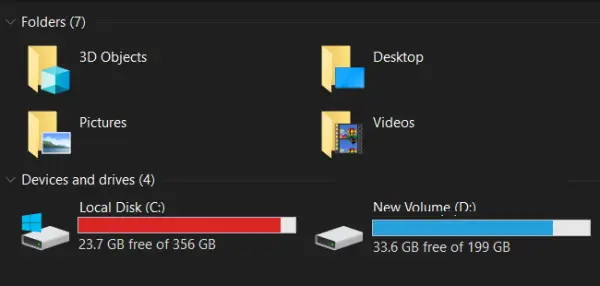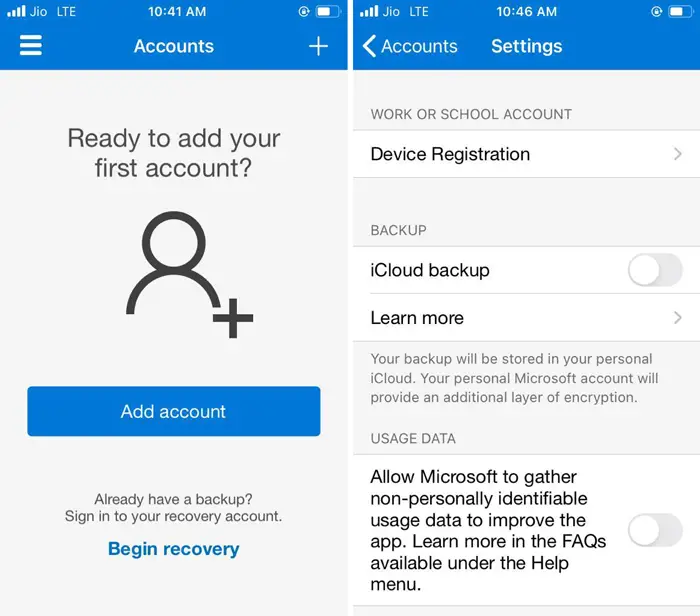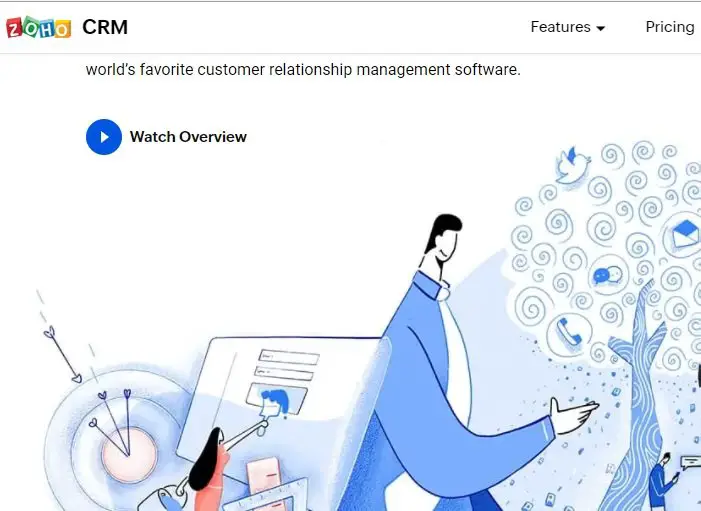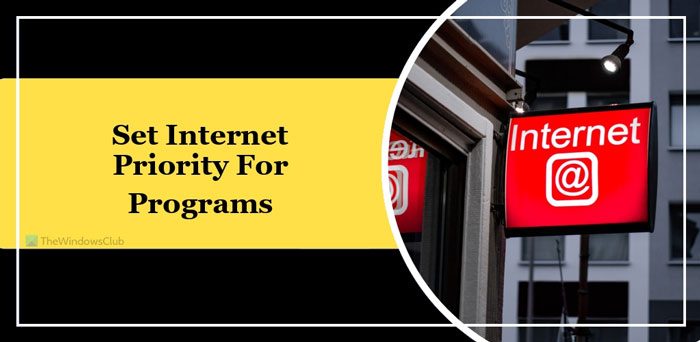マイクロソフトがリリースしたグループポリシーテンプレートをサポートする新しい Microsoft Edge Web ブラウザークロムベース。グループ ポリシーは、Windows 11/10 にインストールされているソフトウェアの動作をカスタマイズするための優れた方法です。これは主にシステム管理者がコンピュータの構成をカスタマイズするために使用します。
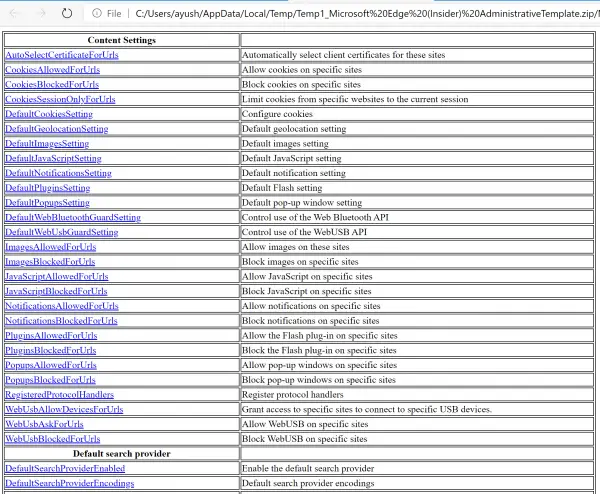
Microsoft Edge ブラウザー用のグループ ポリシー テンプレート
これらのグループ ポリシー テンプレートは英語 (米国版) でのみ利用可能であり、最終版ではないことに注意してください。これらは、リリースが一般に利用可能になるにつれて、継続的に更新され、最も最適なバージョンに変更されます。
1] エッジグループポリシーテンプレートについて
グループ ポリシー テンプレートの最新バージョンは、Microsoft の公式サーバーから入手できます。これらのグループ ポリシー テンプレートの開発に関する最新情報を入手するには、次の公式 Microsoft Edge ドキュメント ページを参照してください。docs.microsoft.com。新しいクロスプラットフォーム Edge は、Windows、macOS、iOS、Android デバイス上で動作します。
2] これらのグループ ポリシー テンプレートをグループ ポリシー エディターに追加する
ダウンロードしたパッケージには、Windows 10 と macOS の両方のグループ ポリシーが含まれています。窓ローカルのコンピュータにコピーします。
グループ ポリシー エディターを開きます。を右クリックしますコンピュータの構成 > 管理用テンプレートそして選択しますテンプレートを追加/削除します。
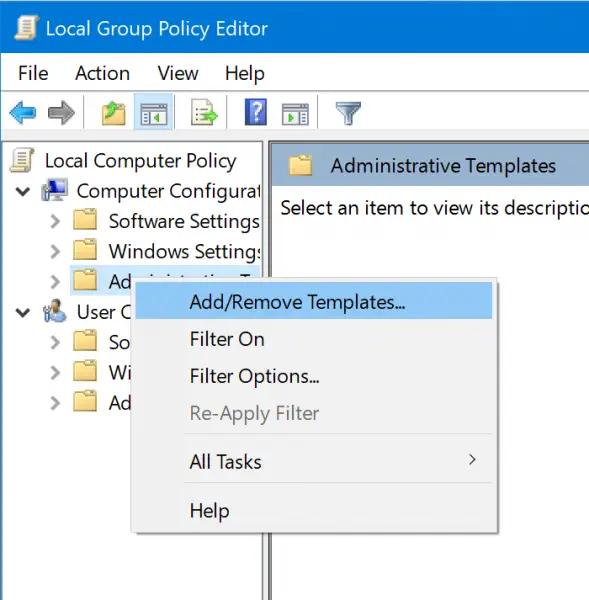
選択追加抽出されたパス内の次のパスに移動します。窓フォルダ:Windows\adm\en-US
選択msedge.adm
を閉じますテンプレートの追加/削除…ダイアログボックス。
次のパスにすべてのグループ ポリシーが表示されます。
[ユーザー構成] > [管理用テンプレート] > [クラシック管理用テンプレート]。
ユーザーの好みに応じてインデックス付けされたすべてのポリシーを含む HTML ファイルも含まれています。
3]知っておくべきこと
Microsoft は、ユーザーに知っておいてほしい次の注意事項を作成しました。
- これは進行中の作業です。フィードバックを得るためにこの初期ドラフトを共有していますが、リストは現在から最終リリースまでの間に変更され、フィードバックに基づいてポリシーが追加、削除、または変更されます。
- HTML ファイルには、Mac と Windows の両方のポリシーが含まれています。
- 更新を管理するためのポリシーは含まれていません。これらは別の管理用テンプレート ファイルに含まれます。
- これらは英語 (米国) のみです。最終リリースに先立って、ポリシーの説明とドキュメントのローカライズに取り組んでいます。
Microsoft Edge の新しいグループ ポリシー設定をダウンロードする
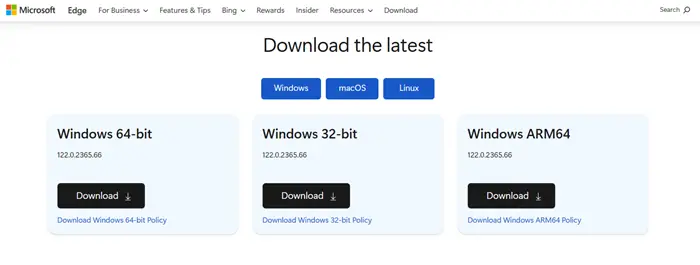
現在のマイクロソフト専用ページがあります新機能やセキュリティ以外の更新に関する情報が提供されます。最新の更新プログラムでは、16 のポリシーが Microsoft Edge Stable Channel に追加されました。 IT 管理者または管理ユーザーは、Edge (Chromium) のグループ ポリシー設定を手動でダウンロードし、既存のポリシーと結合できます。
更新された管理用テンプレートをダウンロードするには、Microsoft Edge Enterprise ランディング ページに移動します。そこで、チャネルまたはビルドとプラットフォームを選択し、システムの [ダウンロード] ボタンをクリックします。
CAB ファイルがダウンロードされます。このファイルはポリシー フォルダーに抽出するか、コピーする必要があります。msedge.admxファイルを PolicyDefinition フォルダーにコピーします。
例: %systemroot%\sysvol\domain\policies\PolicyDefinitions。
または、Microsoft Edge テンプレートをインポートするためのグループ ポリシー エディター。
安定版 80 で利用可能な新しい 16 のポリシーのリストは次のとおりです。
- AlternateErrorPagesEnabled – Web ページが見つからない場合に類似のページを提案します。
- DefaultInsecureContentSetting – 安全でないコンテンツの例外の使用を制御します。
- DNSInterceptionChecksEnabled – DNS インターセプト チェックが有効になっています。
- HideFirstRunExperience – 初回実行エクスペリエンスとスプラッシュ画面を非表示にします。
- InsecureContentAllowedForUrls – 指定したサイトで安全でないコンテンツを許可します。
- InsecureContentBlockedForUrls – 指定したサイト上の安全でないコンテンツをブロックします。
- LegacySameSiteCookieBehaviorEnabled – デフォルトのレガシー SameSite Cookie 動作設定を有効にします。
- LegacySameSiteCookieBehaviorEnabledForDomainList – 指定したサイトの Cookie を従来の SameSite 動作に戻します。
- PaymentMethodQueryEnabled – Web サイトが利用可能な支払い方法をクエリできるようにします。
- PersonalizationReportingEnabled – 閲覧履歴を Microsoft に送信することで、広告、検索、ニュースのパーソナライズを許可します。
- PinningWizardAllowed – タスクバーウィザードへのピン留めを許可します。
- SmartScreenPuaEnabled – 望ましくない可能性のあるアプリをブロックするように Microsoft Defender SmartScreen を構成します。
- TotalMemoryLimitMb – 単一の Microsoft Edge インスタンスが使用できるメモリのメガバイト数の制限を設定します。
- WebAppInstallForceList – 強制的にインストールされる Web アプリのリストを構成します。
- WebComponentsV0Enabled – M84 まで Web Components v0 API を再度有効にします。
- WebRtcLocalIpsAllowedUrls – WebRTC によるローカル IP アドレスの公開を管理します。
これらの政策の中には非常に興味深いものもあります
- DNSInterceptionChecksEnabled:DNS インターセプト チェックを無効にするために使用できます。これらのチェックでは、ブラウザが不明なホスト名をリダイレクトするプロキシの背後にあるかどうかを検出しようとします。
- デフォルトの安全でないコンテンツ設定:ユーザーが例外を追加して、特定のサイトの混合コンテンツを許可できるかどうかを設定できるようにします。安全なコンテンツと安全でないコンテンツの両方を提供するサイトがある場合は、それを有効にすることができます。
Edge チームはまた、NewTabPageCompanyLogo を廃止しました。これにより、IT 部門は新しいタブ ページの会社ロゴを設定できるようになりました。彼らはまた、2 つの問題を解決しました。 1 つは、Citrix 環境での音声の問題を解決しませんでした。 2 つ目は、Microsoft Edge と従来の Microsoft Edge を並行して使用すると、従来のリンクが壊れてクラッシュする場合です。
GPO を使用して Edge 拡張機能をインストールするにはどうすればよいですか?
グループ ポリシー エディターを使用して Edge 拡張機能をインストールできます。ただし、その前に、Edge の管理用テンプレートをダウンロードする必要があります。 Edge の管理用テンプレートをインストールした後、グループ ポリシー エディターを開き、「[ユーザー構成] > [管理用テンプレート] > [Microsoft Edge] > [拡張機能]」パスを選択し、「」をダブルクリックします。どの拡張機能をサイレントにインストールするかを制御する」の設定です。この設定を有効にして、拡張機能 ID を入力します。
GPO を使用して Edge でポップアップを許可するにはどうすればよいですか?
あなたはできるグループ ポリシー エディターを使用して、Edge で特定の Web サイトのポップアップを許可およびブロックする。まず、Edge の管理用テンプレートをダウンロードしてインストールし、次にグループ ポリシー エディターを起動して、「[コンピューターの構成] > [管理用テンプレート] > [Microsoft Edge] > [コンテンツ設定]" パス。次に、ポップアップを許可する設定をクリックし、Web サイトのアドレスを入力します。
新しい Microsoft Edge Chromium ブラウザー用のグループ ポリシー テンプレートのリリースがお役に立てば幸いです。
読む:

![コンピューターがバグチェックから再起動されました [修正済み]](https://rele.work/tech/hayato/wp-content/uploads/2022/09/The-computer-has-rebooted-from-a-bugcheck-fix.jpg)